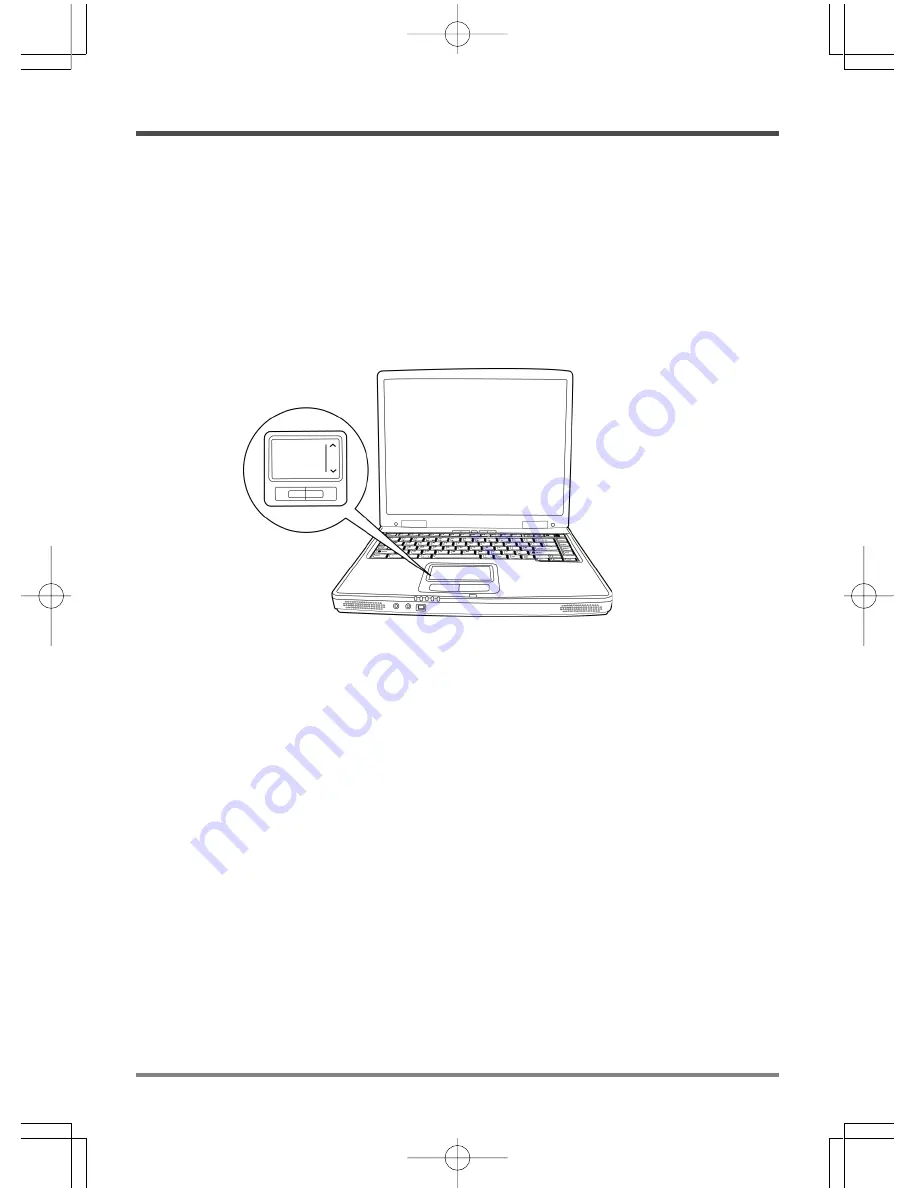
ERSTE SCHRITTE
19
Benutzen des TouchPads
Das TouchPad ist ein Zeigegerät, das in das Notebook integriert ist. Es kann zur Steuerung der
Cursorbewegungen auf dem Bildschirm verwendet.
Das TouchPad bestetht aus der Cursorsteuerung, einer linken und einer rechten Taste sowie zwei
Scroll-Tasten. Die Cursorsteuerung kann wie eine Maus den Cursor über den Bildschirm steuern.
Sie müssen dazu die Fläche nur ganz leicht mit den Fingerspitzen berühren. Die linke und rechte
Taste haben die gleiche Funktion wie Maustasten. Je nach Programm kann sich die Funktion der
Tasten unterscheiden. Mit den Scroll-Tasten können Sie ohne den Cursor oder die Scroll-Leisten
bewegen zu müssen schnell durch die Seiten blättern.
Klicken
Klicken bedeutet ein kurzes Drücken und wieder Loslassen einer Taste. Bei einem Linksklick
bewegen Sie den Cursor auf das Element, das Sie auswählen möchten, und drücken dann kurz auf
die linke Taste. Bei einem Rechtsklick bewegen Sie den Cursor auf das Element, das Sie auswählen
möchten, und drücken dann kurz auf die rechte Taste. Sie können auch klicken, indem Sie einmal
kurz das TouchPad berühren.
Doppelklicken
Beim Doppelklicken klicken Sie zweimal schnell hintereinander die linke Taste an. Der Doppelklick
funktioniert nur bei der linken Taste. Bei einem Doppelklick bewegen Sie den Cursor auf das
Element, das Sie auswählen möchten, und drücken dann kurz zweimal auf die linke Taste. Sie
können auch doppelklicken, indem Sie zweimal kurz das TouchPad berühren.
Verschieben
Beim Verschieben halten Sie die linke Taste gedrückt während der Cursor verschoben wird.
Schieben Sie zunächst den Cursor auf das Element, das verschoben werden soll. Drücken Sie dann
auf die linke Taste und halten diese gedrückt. Verschieben Sie dabei das Element an die neue
Position und lassen dann die Taste los. Auch mit Hilfe des TouchPads können Sie ein Element
verschieben. Schieben Sie den Cursor auf das Element, das verschoben werden soll. Berühren Sie
dann zweimal schnell hintereinander mit dem Finger das TouchPad. Nach dem zweiten Berühren
muss der Finger auf dem Pad liegen bleiben. Verschieben Sie dann das Element an die neue Position,
indem Sie den Finger über das TouchPad schieben. Nehmen Sie dann den Finger hoch, um das
Element loszulassen. Mit Hilfe der Scroll-Tasten können Sie ein Dokument ganz schnell
durchblättern, ohne die Bildlaufleisten des Fensters verschieben zu müssen. Das ist besonders
dann sinnvoll, wenn Sie Internetseiten durchblättern möchten.
Summary of Contents for PCIE KN7
Page 1: ...KN7 SERIES NOTEBOOK PC USER S MANUAL Aug 2004 E N G L I S H...
Page 24: ...MEMO...
Page 25: ...NOTEBOOK KN7 SERIES MANUEL DE L UTILISATEUR Ao t 2004 F R A N A I S...
Page 48: ...MEMO...
Page 49: ...NOTEBOOK SERIE KN7 BENUTZERHANDBUCH Aug 2004 D E U T S C H...
Page 72: ...MEMO...
Page 73: ...E S PA O L PC PORT TIL SERIE KN7 MANUAL DEL USUARIO Ago 2004...
Page 96: ...MEMO...
Page 97: ...NOTEBOOK PC DI SERIE KN7 MANUALE DELL UTENTE Agosto 2004 I TA L I A N O...
Page 120: ...MEMO...
















































